Bubble-table
一个可定制的、交互式的表格组件,适用于Bubble Tea框架。
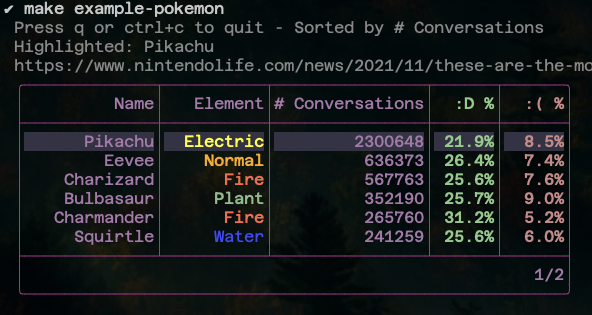
贡献
欢迎贡献,请查看贡献文档获取一些有用的提示!
特性
有关大多数可用特性的代码参考,请查看完整特性示例。 如果你想从一个简单的默认表格开始,请查看最简单的示例。
显示一个带有表头、行、页脚和边框的表格。表头可以隐藏,页脚可以设置为自动显示页面信息、使用自定义文本,或默认隐藏。
列可以是固定宽度或灵活宽度。可以指定最大宽度,从而启用水平滚动,最左侧的列可以冻结以便于参考。
边框形状可以自定义,默认为基本的粗方形。可以通过应用基本样式来修改颜色,如lipgloss.NewStyle().BorderForeground(...)。
样式可以全局应用,也可以应用于列、行和单个单元格。 在确定覆盖时,首先应用基本样式,然后是列样式,然后是行样式,最后是单元格样式。默认的基本样式是基本的右对齐。 查看主要特性示例以了解样式及其如何相互覆盖。
样式也可以通过样式函数应用,这可以用于应用斑马条纹、特定数据的格式化等。
可以聚焦以高亮显示一行,并使用上/下(和j/k)导航。这些键可以通过KeyMap自定义。
可以使行可选择,并获取当前选择。
可以检查事件以了解用户交互。
可以设置分页,指定每页大小,这会自动生成一个简单的页脚来显示当前页和总页数。
通过将任何列设置为可过滤,可以启用内置过滤功能,在页脚使用文本框,并使用/(可通过键绑定自定义)开始过滤。
可以提供缺失指示器来显示行中缺失的数据。
列可以按升序或降序排序。可以指定多个列进行排序。如果指定了多个列,首先按第一个指定的列对表格进行排序,然后在该列内的每个组内进行更小范围的排序。查看排序示例以获取更多信息。如果列包含数字(整数或浮点数),将按数值排序。否则,将比较渲染后的字符串值。
如果某个特性使用起来令人困惑或需要更好的示例,请随时提出问题。
定义表格数据
表格由一系列Column值定义,这些值定义了表格中的列。每个Column都与一个唯一的字符串键相关联。
表格包含一系列Row。每个Row包含一个RowData对象,它只是一个字符串列ID到任意interface{}数据值的映射。
当表格被渲染时,每个Row都会检查每个Column键。如果键存在于Row的RowData中,它会用fmt.Sprintf("%v")渲染。
如果不存在,则不会渲染任何内容。
RowData对象中的额外数据会被忽略。这对于简单地将数据转储到RowData中并创建选择感兴趣内容的列非常有用,或者可以根据视图选项即时生成不同的列(参见元数据示例了解使用此功能的示例)。
下面给出了一个示例。有关更详细的示例,请参见examples目录。
// 这使得与值匹配更容易/安全,但不是必需的
const (
// 这个值在任何地方都不可见,所以简单的小写就可以了
columnKeyID = "id"
// 它只是一个字符串,所以真的可以是任何东西!它们只需要是唯一的
columnKeyName = "何?!"
)
// 注意,"ID"或"Name"没有什么特别之处,这些完全是任意的列
columns := []table.Column{
table.NewColumn(columnKeyID, "ID", 5),
table.NewColumn(columnKeyName, "Name", 10),
}
rows := []table.Row{
// 这一行同时包含ID和名称
table.NewRow(table.RowData{
columnKeyID: "abc",
columnKeyName: "Hello",
}),
table.NewRow(table.RowData{
columnKeyID: "123",
columnKeyName: "Oh no",
// 这个字段存在于行数据中,但不会可见
"somethingelse": "Super bold!",
}),
table.NewRow(table.RowData{
columnKeyID: "def",
// 这一行缺少Name列,所以如果在创建表格时提供了缺失数据指示器,
// 将使用所提供的指示器,使用以下选项:
// .WithMissingDataIndicator("<ない>") (或 .WithMissingDataIndicatorStyled!)
}),
// 我们还可以对行或单个单元格应用样式
// 这一行有单独的样式使其变粗
table.NewRow(table.RowData{
columnKeyID: "bold",
columnKeyName: "Bolded",
}).WithStyle(lipgloss.NewStyle().Bold(true)),
// 这一行也有单独的样式使其变粗
table.NewRow(table.RowData{
columnKeyID: "alert",
// 这个单元格在粗体的基础上应用了样式
columnKeyName: table.NewStyledCell("Alert", lipgloss.NewStyle().Foreground(lipgloss.Color("#f88"))),
}).WithStyle(lipgloss.NewStyle().Bold(true)),
}
关于"元数据"的说明
在某些情况下,你可能希望在表格中引用某种数据对象。例如,用户表可能显示用户名、ID等,当选择行时,你可能希望检索有关该用户的数据。这可以通过以与任何其他数据相同的方式将隐藏的"元数据"附加到行来实现。
const (
columnKeyID = "id"
columnKeyName = "名前"
columnKeyUserData = "userstuff"
)
// 注意这里没有"userstuff"列,所以它不会被显示
columns := []table.Column{
table.NewColumn(columnKeyID, "ID", 5),
table.NewColumn(columnKeyName, "Name", 10),
}
// 这个简短的代码片段只有一个用户,请查看完整示例以了解更多
user := &SomeUser{
ID: 3,
Name: "Evertras",
}
rows := []table.Row{
// 这一行同时包含ID和名称
table.NewRow(table.RowData{
columnKeyID: user.ID,
columnKeyName: user.Name,
// 这不会被显示,但它仍然附加在行上
columnKeyUserData: user,
}),
}
有关这个想法的更详细演示,请参见元数据示例。
演示
代码示例位于examples目录中。为方便起见,运行命令已添加到Makefile中,但它们应该像go run ./examples/features/main.go这样简单。你也可以通过查看这里GitHub上每个示例目录中的README来了解它们的外观。
要运行这些示例,克隆这个仓库并运行:
# 运行pokemon演示以了解常用功能的大致感觉
make
# 运行dimensions示例以查看多种尺寸的简单表格
make example-dimensions
# 或者直接运行任何一个
go run ./examples/pagination/main.go

 Github
Github 文档
文档










